10 תכונות יומן Google מדהימות שאולי פספסת: - האם אתה חושב שאתה מכיר את יומן Google טוב יותר מכל אחד אחר? ובכן, תחשוב שוב. יכול להיות שאתה מפסיד הרבה בחזיתות שונות. צלול למאמר כדי ללמוד על 10 התכונות המובילות של לוח השנה של Google שאולי פספסת עד השנייה הזו. אז למה אתה מחכה? בוא נתחיל, נכון?
הערה: אתה יכול לעבור ליומן Google מכאן!.
1. צור אירוע או תזכורת
שלב 1
- ליצירת אירוע או תזכורת בלוח השנה של גוגל, לחץ על משבצת זמן ביום בו תרצה שייווצר האירוע או התזכורת. אתה יכול לתת שם לאירוע או לתזכורת שלך ולהיכנס ל לִיצוֹר לַחְצָן.
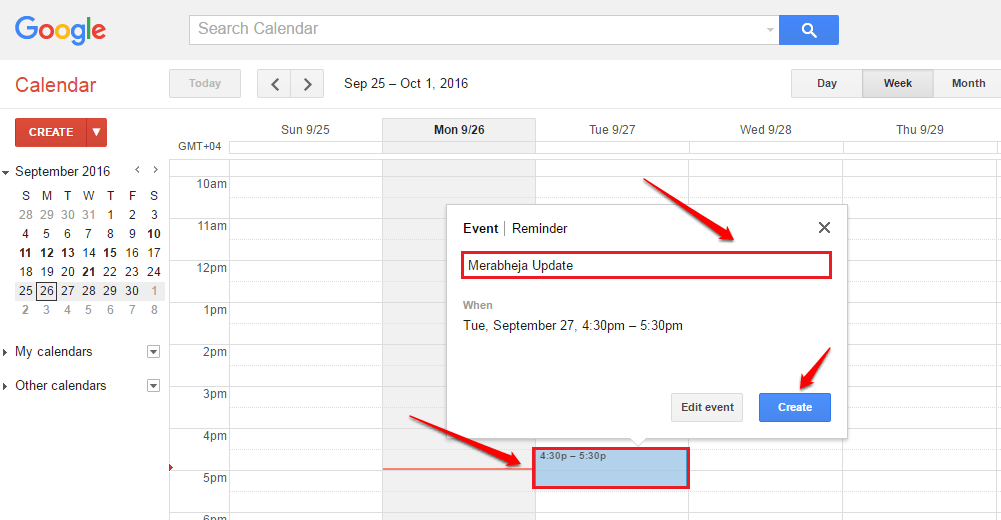
שלב 2
- זהו זה. האירוע שלך נוצר כעת בהצלחה.
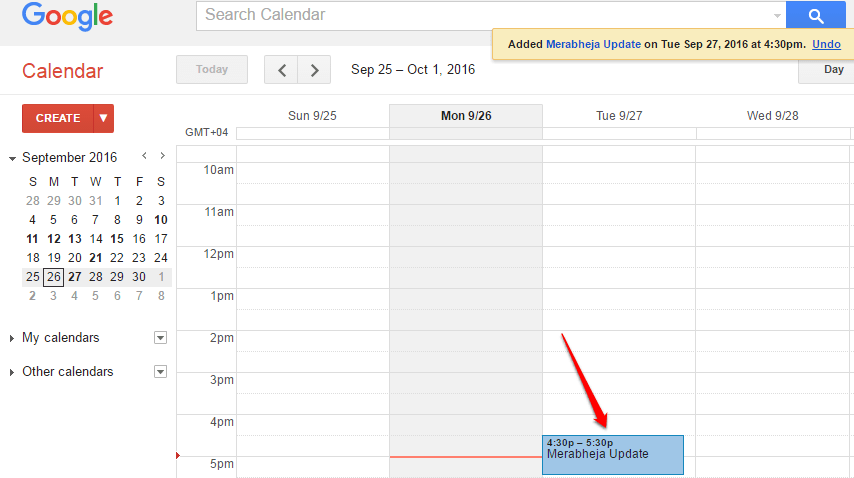
2. הזמן אנשים לאירוע שלך
כדי להוסיף אנשים לאירוע, עליך ללחוץ על האירוע. בדף החדש שייפתח תוכלו להוסיף אנשים לאירוע באמצעות ה- הוסף אורחים קופסא. אתה יכול אפילו להפעיל אפשרות לשיחת וידאו לאירוע שלך. לאחר שסיימתם, תוכלו ללחוץ על ה- להציל כפתור בחלק העליון כדי לשמור את השינויים.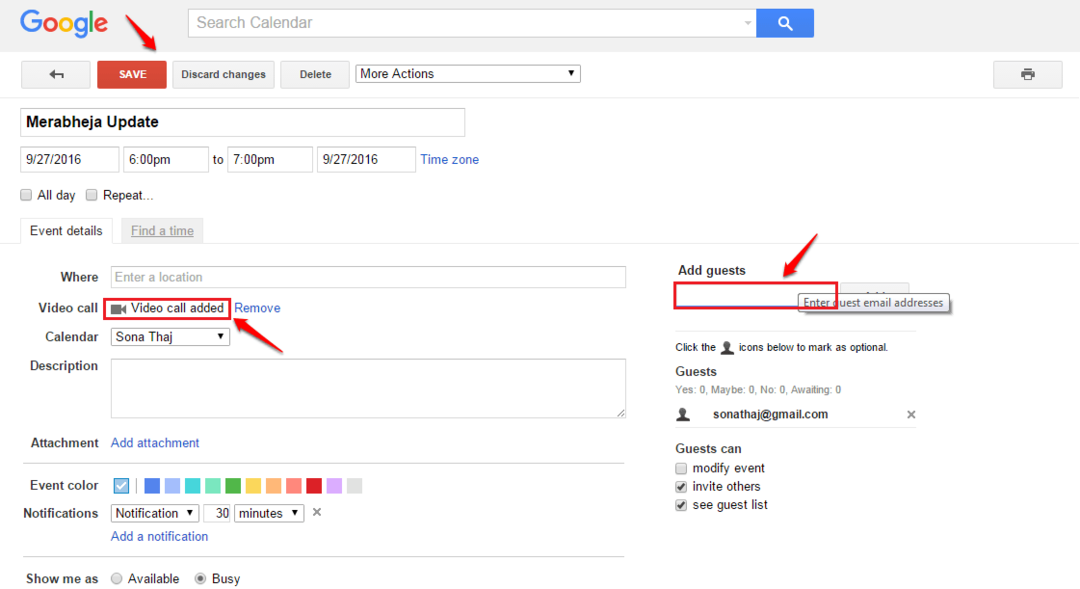
3. הגדר ספירה לאחור לאירוע
שלב 1
- הקלק על ה גלגל שיניים סמל בפינה השמאלית העליונה של דף האינטרנט. מתוך האפשרויות המורחבות, לחץ על הגדרות אוֹפְּצִיָה.
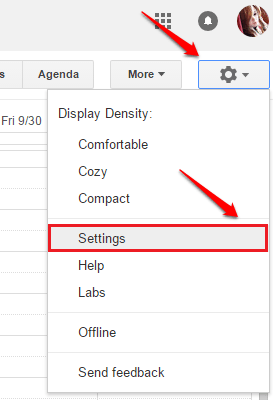
שלב 2
- בתור הבא, לחץ על מעבדות הכרטיסייה כפי שמוצג בצילום המסך המופיע להלן.
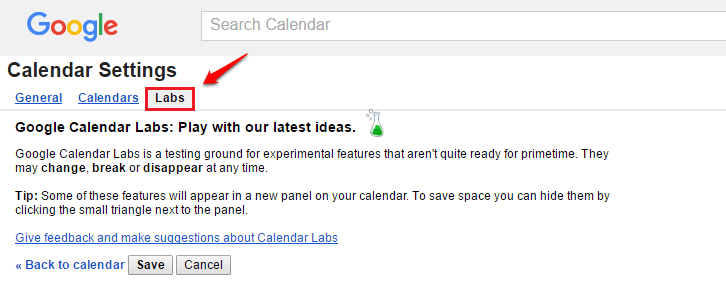
שלב 3
- עכשיו גלול מטה ומצא את הקטע הפגישה הבאה. בחר בלחצן הבחירה המתאים לשדה לְאַפשֵׁר אפשרות ולחץ על להציל לַחְצָן. זהו זה.
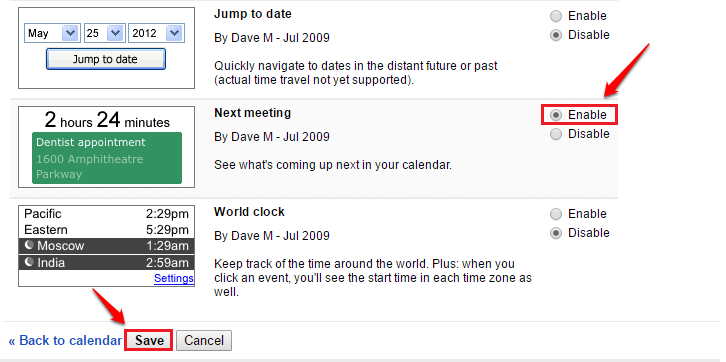
שלב 4
- תועבר חזרה ללוח השנה ובחלונית החלון הימנית תוכל לראות את הספירה לאחור לאירוע שלך.
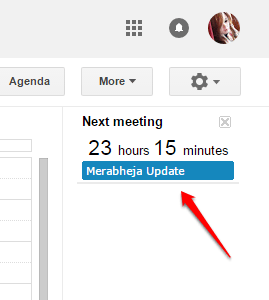
4. קבל סדר יום יומי בדואר שלך
שלב 1
- לקבלת דואר יומי לגבי האירועים הקרובים שלך, לחץ על גלגל שיניים סמל תחילה ואז על הגדרות אוֹפְּצִיָה. בתור הבא, בחר את לוחות שנה הכרטיסייה. בחר את לוח השנה שלך והקש על הלחצן ערוך הודעות קישור.
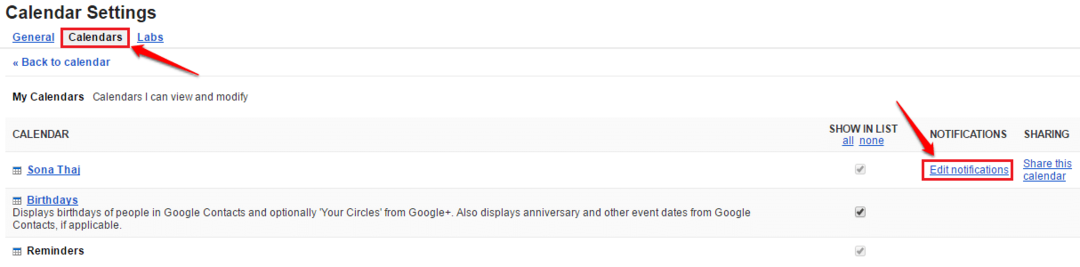
שלב 2
- בהמשך, גלול למטה וסמן את תיבת הסימון המתאימה לאפשרות סדר יום יומי ופגע ב- להציל לַחְצָן.
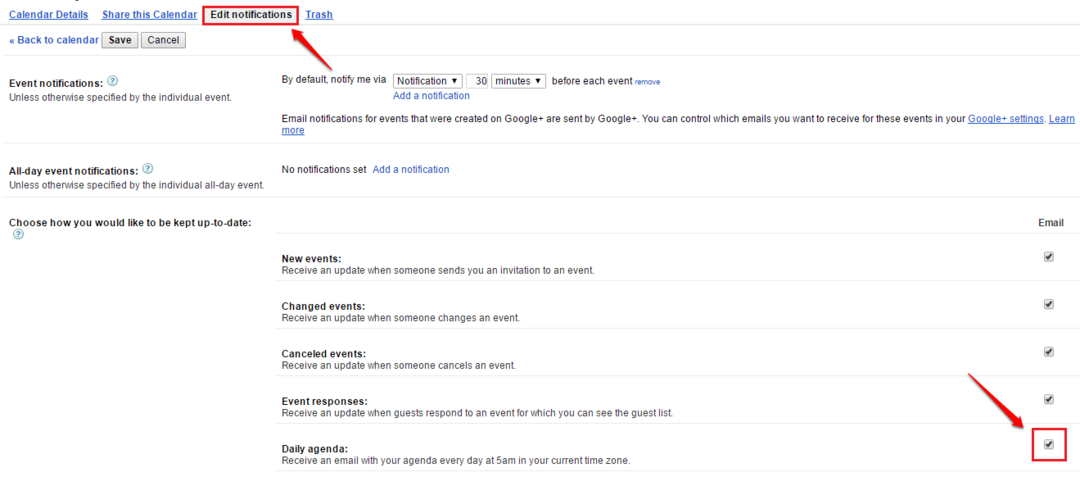
שלב 3
- כעת תקבל הודעת הצלחה. זהו זה. ממחר והלאה תתחיל לקבל דואר יומי לגבי האירועים הקרובים שלך.

5. בקש מחבר לחלוק איתך את לוח השנה שלו
שלב 1
- אם אתה רוצה להיות מסוגל להציג את לוח השנה של חברך, אתה יכול לשלוח אליו בקשה לבקש ממנו לחלוק איתך את לוח השנה שלהם. לשם כך, הקלד את כתובת הדואר של החבר, שאת לוח השנה שלו ברצונך לגשת, תחת ה- לוחות שנה אחרים לחץ על מקש Enter.
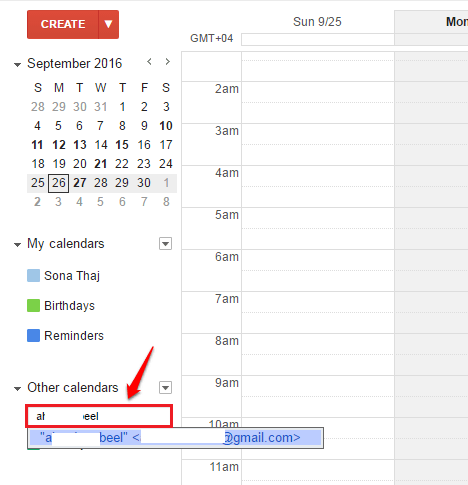
שלב 2
- אתה יכול אפילו להקליד הודעה מותאמת אישית כדי לבקש מהם לשתף את לוח השנה שלהם. לאחר שתסיים, לחץ על שלח בקשה לַחְצָן.
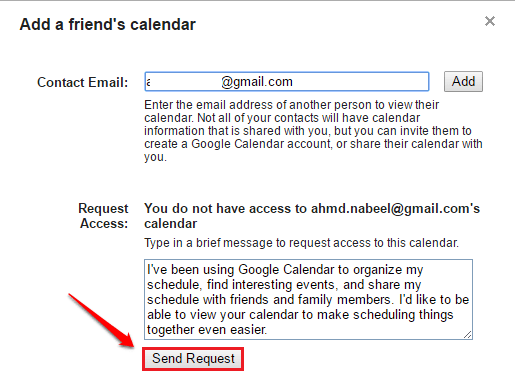
6. צפה ברשימת האירועים השלמה
ישנן תצוגות שונות לצפייה באירועים שלך; יְוֹם, שָׁבוּעַ, חוֹדֶשׁ, 4 ימים ו סֵדֶר הַיוֹם. לחיצה על סֵדֶר הַיוֹם הכרטיסייה נותנת לך תצוגה מלאה של האירועים הקרובים.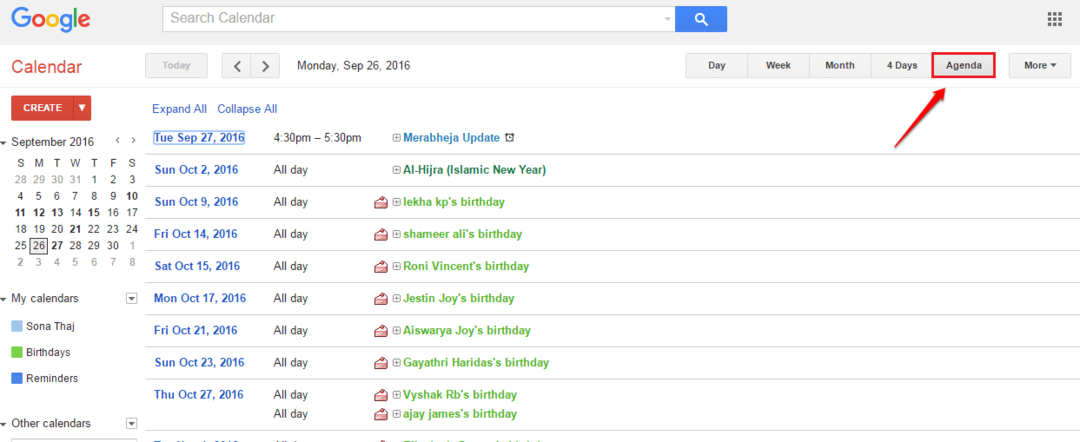
7. הוסף אזורי זמן שונים לאירוע שלך
שלב 1
- משתתפים שונים באירוע שלך יכולים להיות במדינות שונות. במקרה כזה, ייתכן שתרצה לבדוק את אזורי הזמן שלהם לפני שתשלח הודעה. כדי להוסיף אזורי זמן מרובים לאירוע, עבור אל הגדרות ואז לחץ על מעבדות הכרטיסייה. לאחר מכן לחץ על לחצן הבחירה המתאים לאפשרות שעון עולמי. לאחר שסיימתם, לחצו על להציל לַחְצָן.
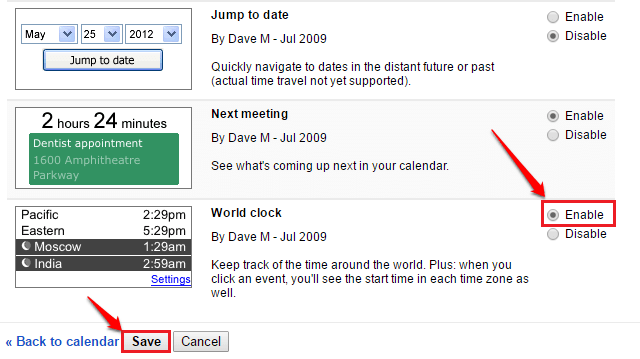
שלב 2
- כעת תוכל לראות אזורי זמן מרובים המצורפים לאירוע שלך. כדי להוסיף או למחוק שעונים, אתה יכול ללחוץ על הגדרות קישור בתחתית כפי שמוצג בצילום המסך.
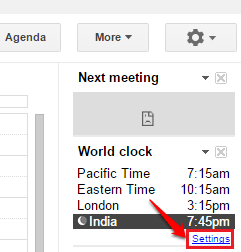
שלב 3
- בחר את כל השעונים שאתה רוצה ולבסוף לחץ על להציל לַחְצָן. זהו זה.
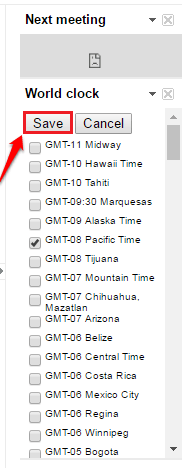
8. צור לוח שנה חדש
שלב 1
- ליצירת לוח שנה חדש לחץ על ה- מטה חץ המשויך ל היומנים שלי סָעִיף. הקלק על ה צור לוח שנה חדש אוֹפְּצִיָה.
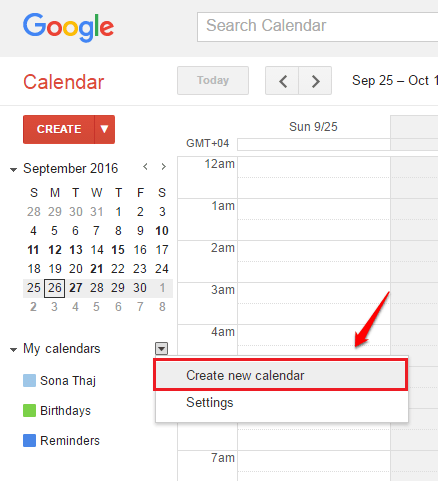
שלב 2
- תוכל לספק את כל המפרט של לוח השנה שלך בעמוד הבא. לאחר שהכל מוגדר, לחץ על צור לוח שנה לַחְצָן.
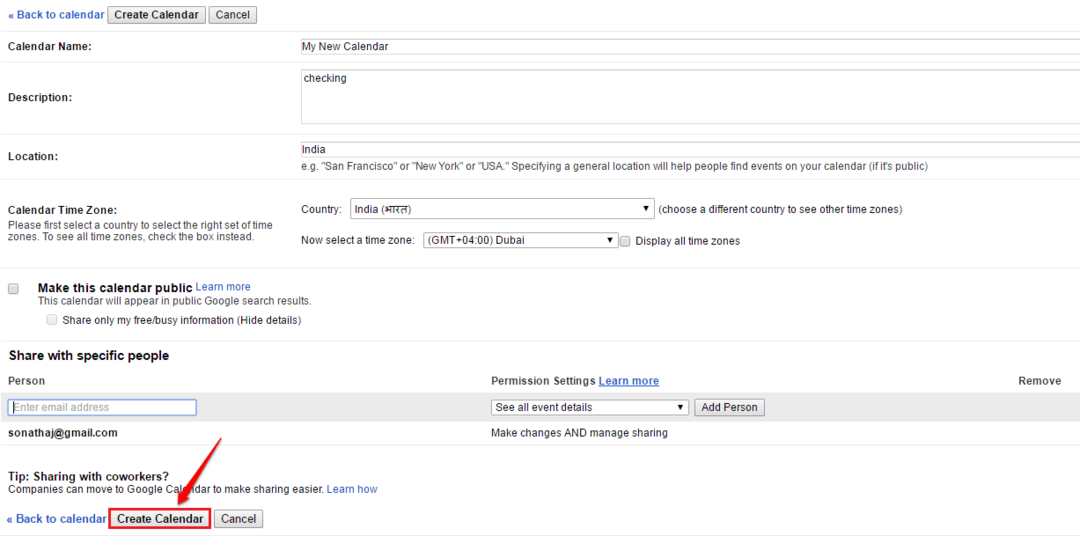
9. קבל עדכוני מזג אוויר
שלב 1
- כדי לקבל עדכוני מזג אוויר, לחץ על גלגל שיניים ואז על הגדרות אוֹפְּצִיָה. בתור הבא, לחץ על כללי הכרטיסייה.
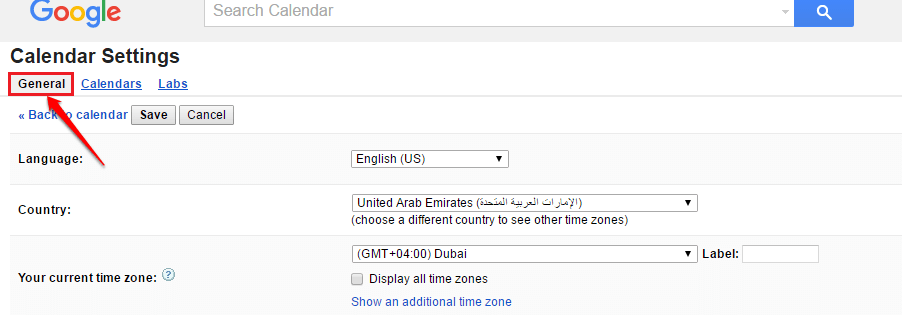
שלב 2
- גלול מטה ומצא את האפשרות הצג מזג אוויר על סמך המיקום שלי. בחר בסולם מזג האוויר לפי בחירתך. בחרתי בסולם צלסיוס. ואז הכה את להציל לַחְצָן.
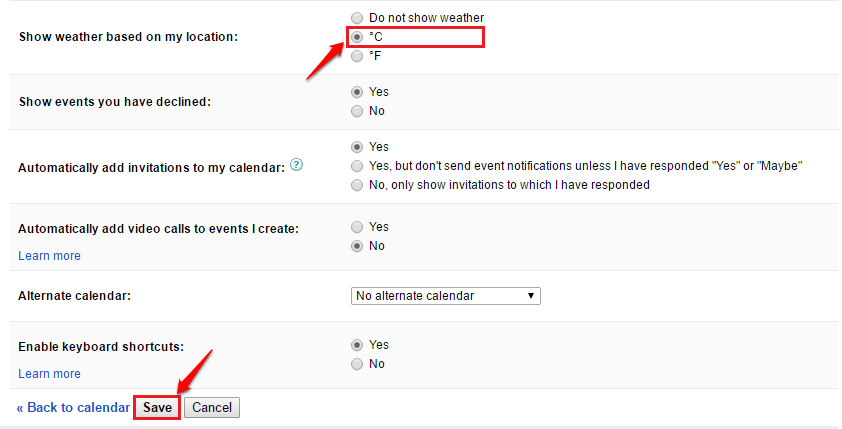
שלב 3
- כעת תוכל להציג את סמלי מזג האוויר החדשים שנוספו ליומן שלך. לחץ עליו כדי לקבל את עדכוני מזג האוויר של יום מסוים.
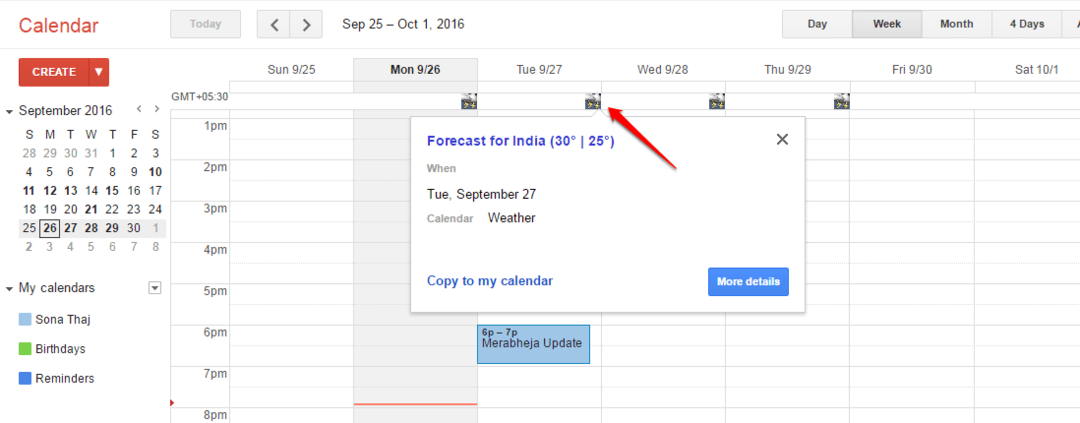
10. הוסף שיחת וידאו לאירוע שלך באופן אוטומטי
שלב 1
- כדי להוסיף שיחת וידאו לאירועים שלך באופן אוטומטי, עבור אל הגדרות ואז לחץ על כללי הכרטיסייה.
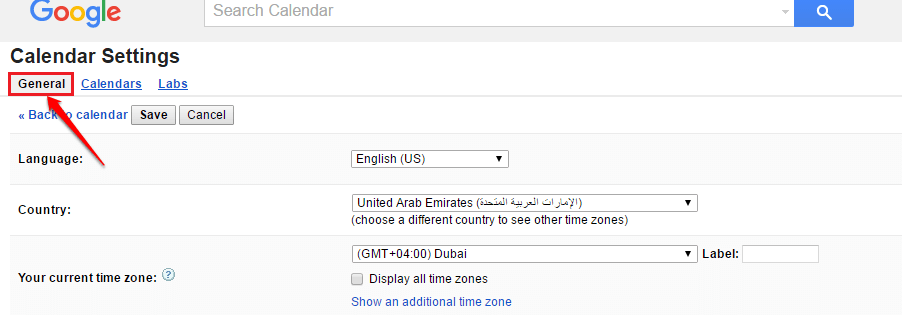
שלב 2
- להבא, בחר בלחצן הבחירה המתאים לאפשרות כן לאופציה הוסף אוטומטית שיחות וידאו לאירועים שאני יוצר. הכה את להציל לַחְצָן. זה הכל.
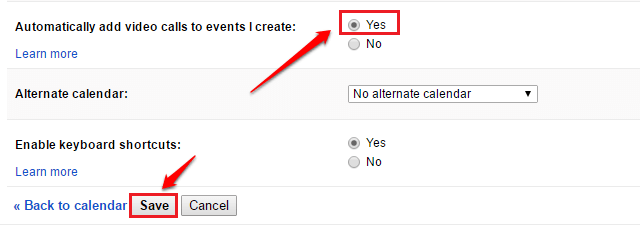
מהרו, הפיקו את המיטב מיומן גוגל שלכם מהיום והלאה! מקווה שמצאת את המאמר שימושי. הישאר מעודכן לטריקים שימושיים, טיפים ופריצות.


